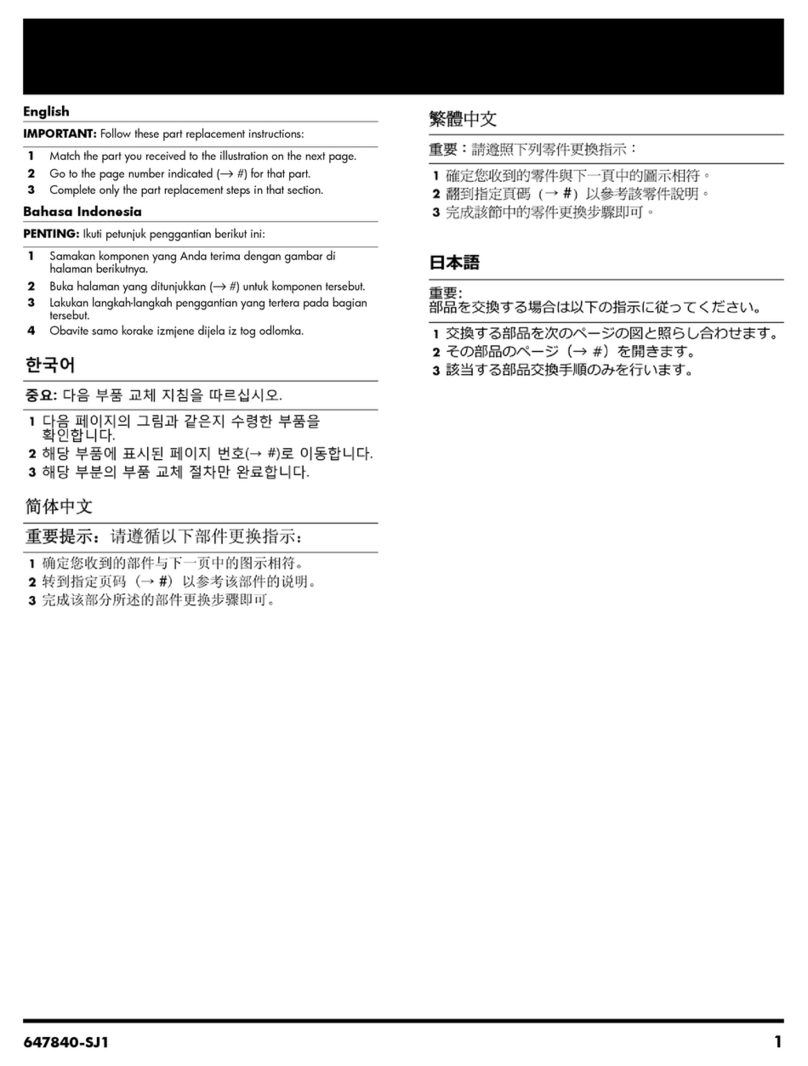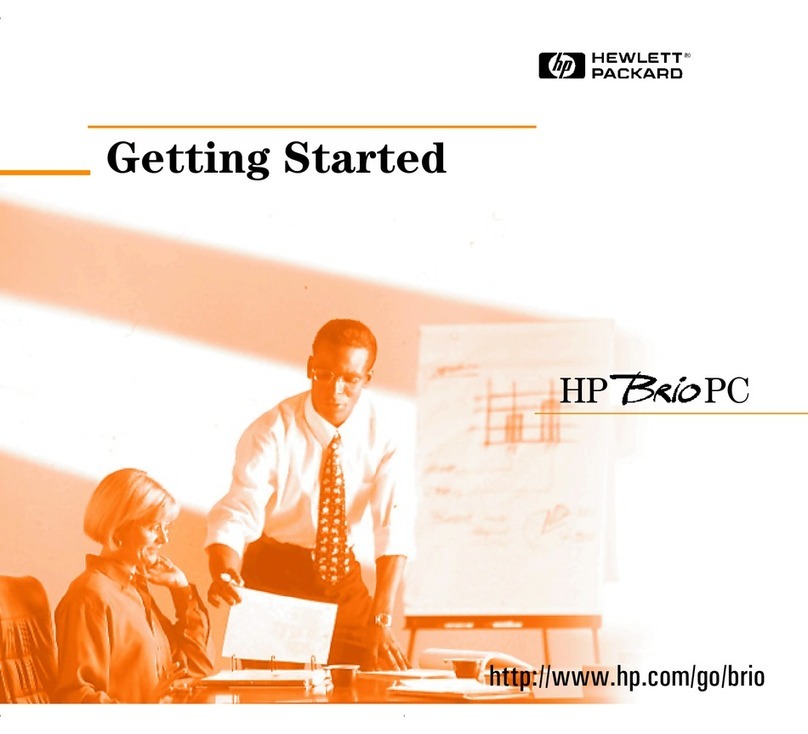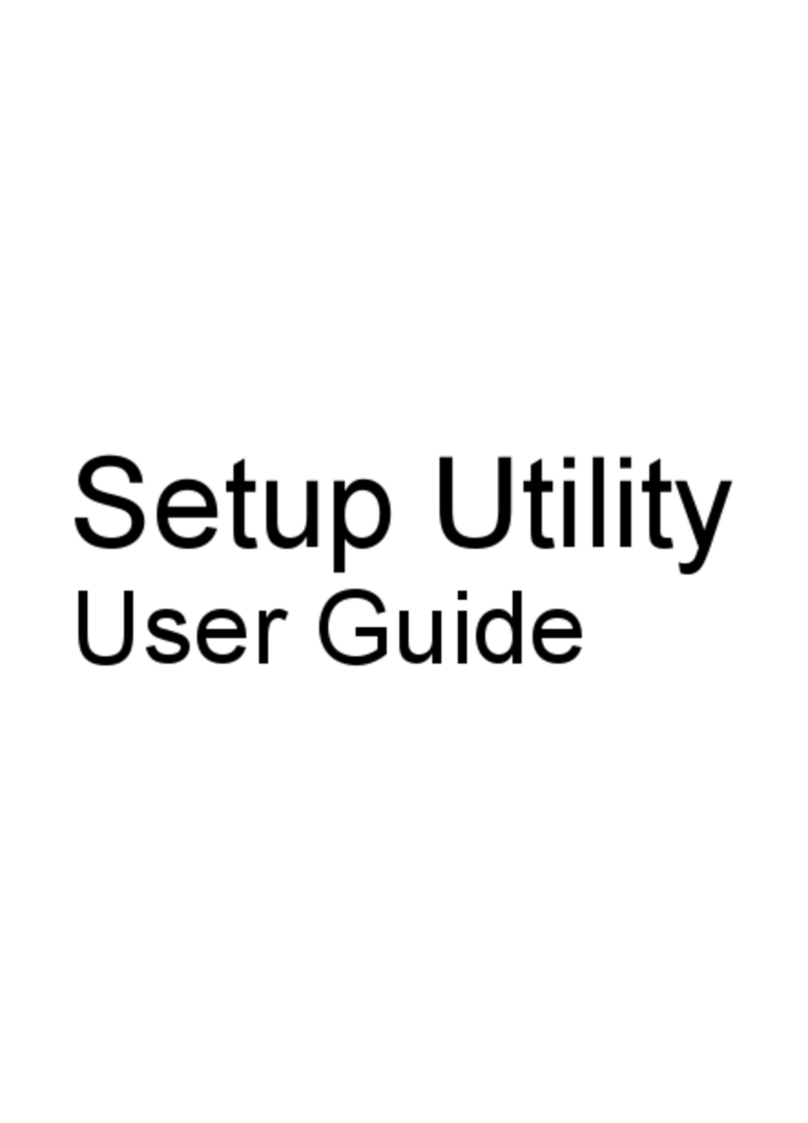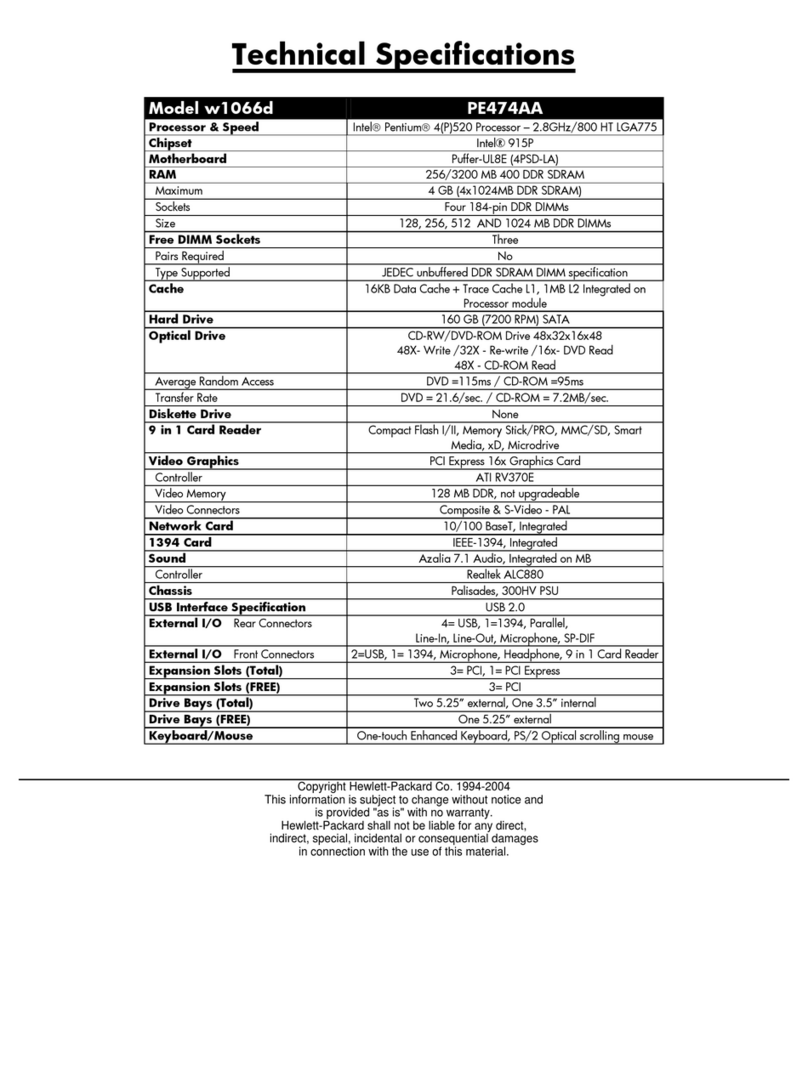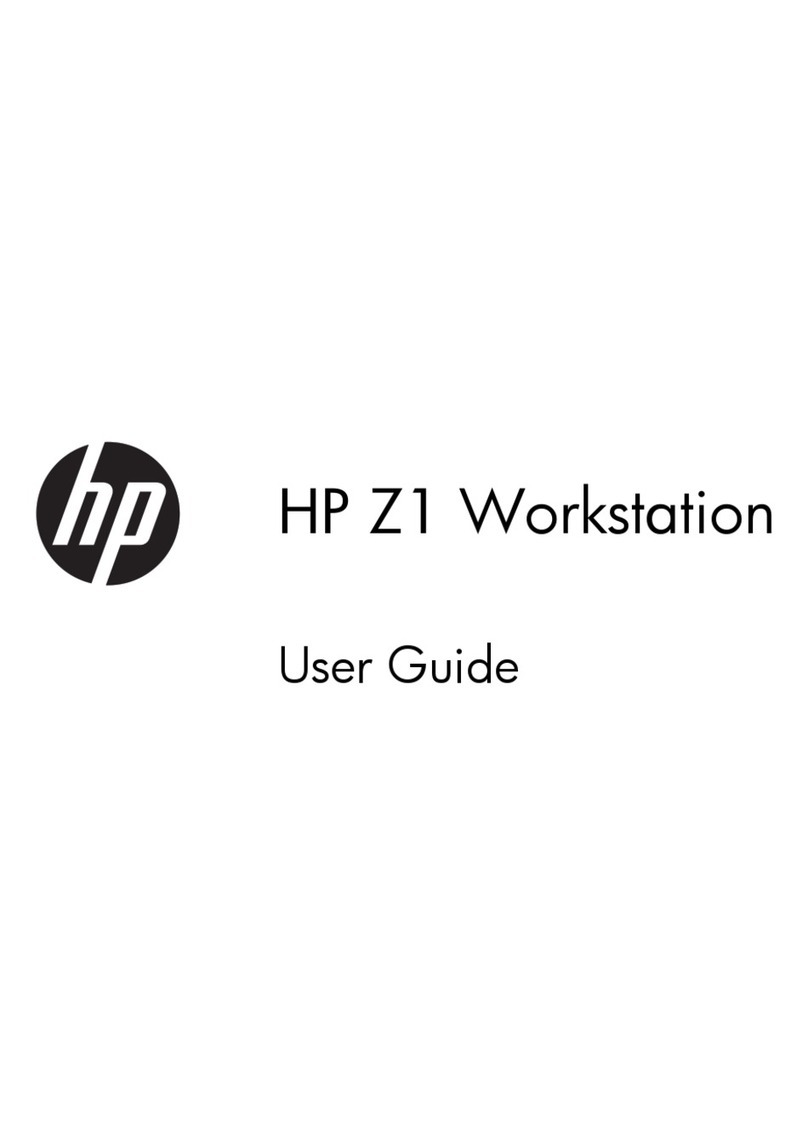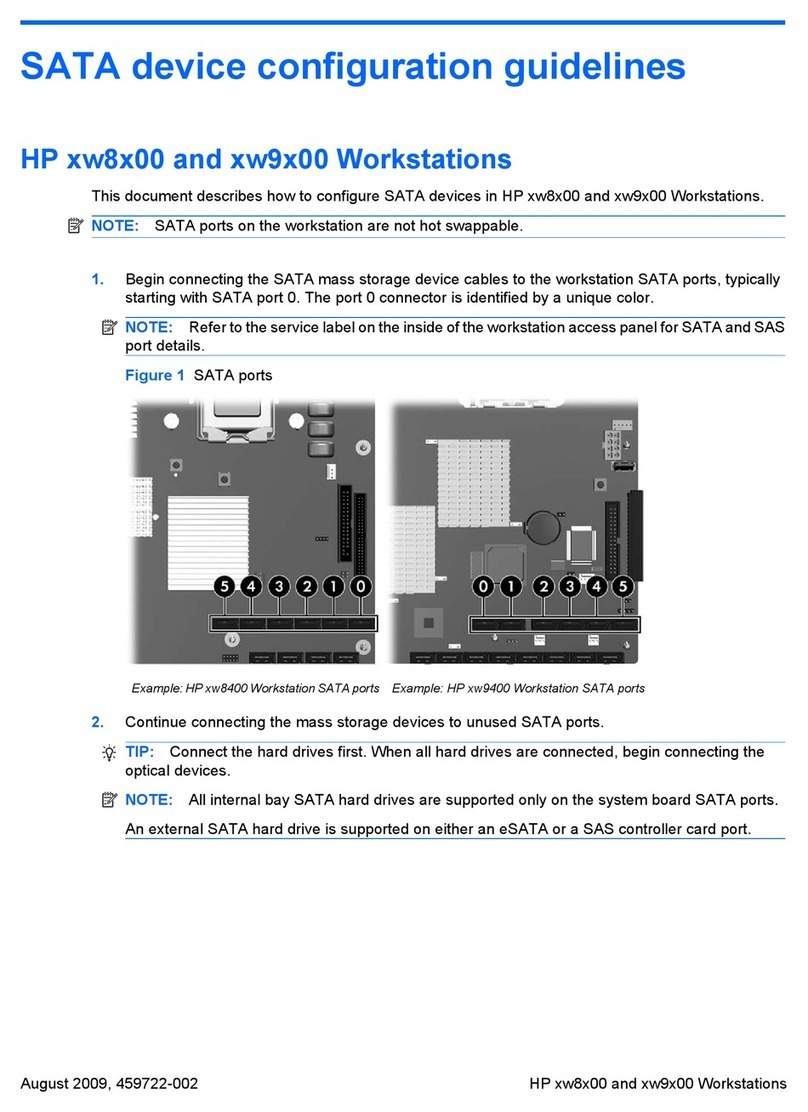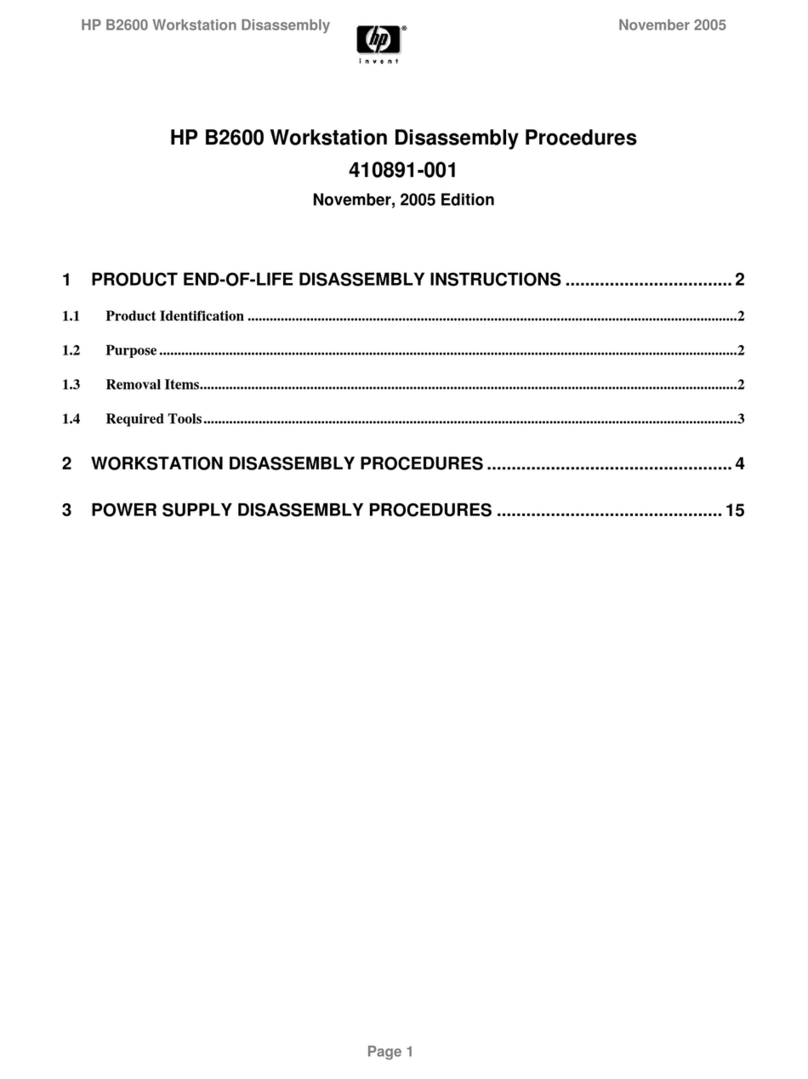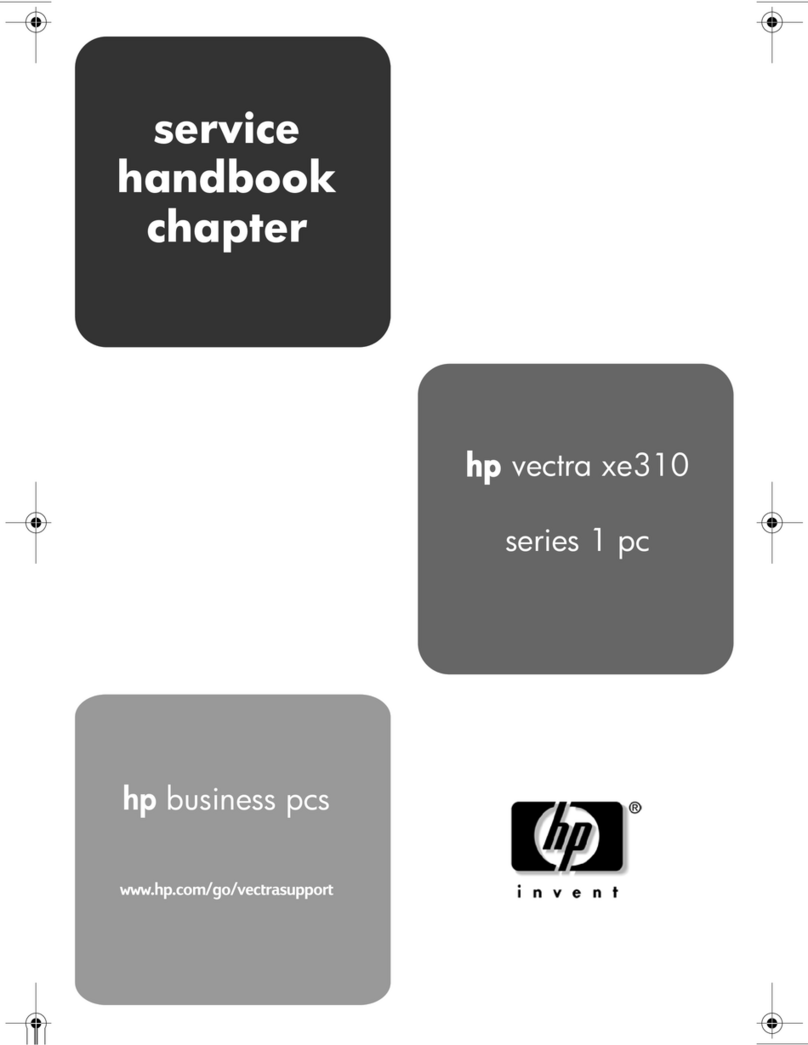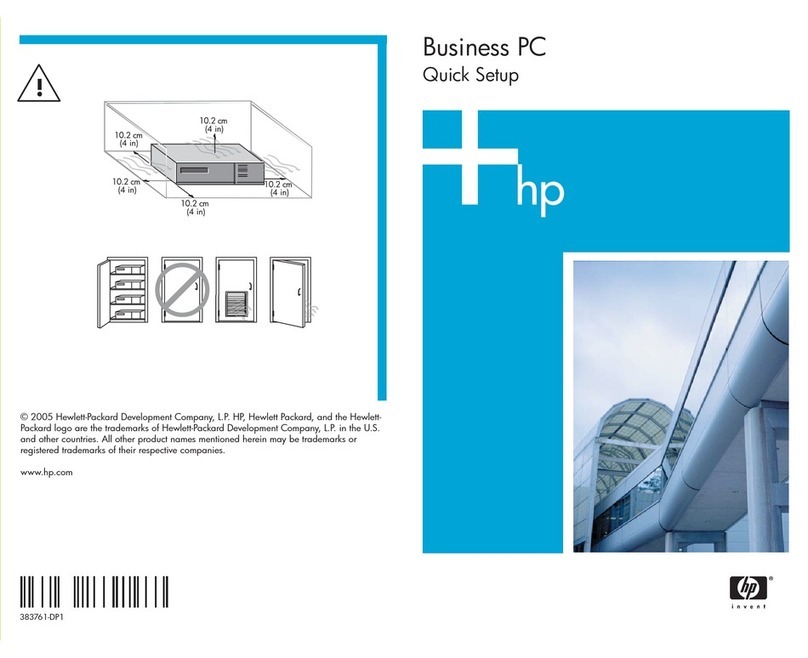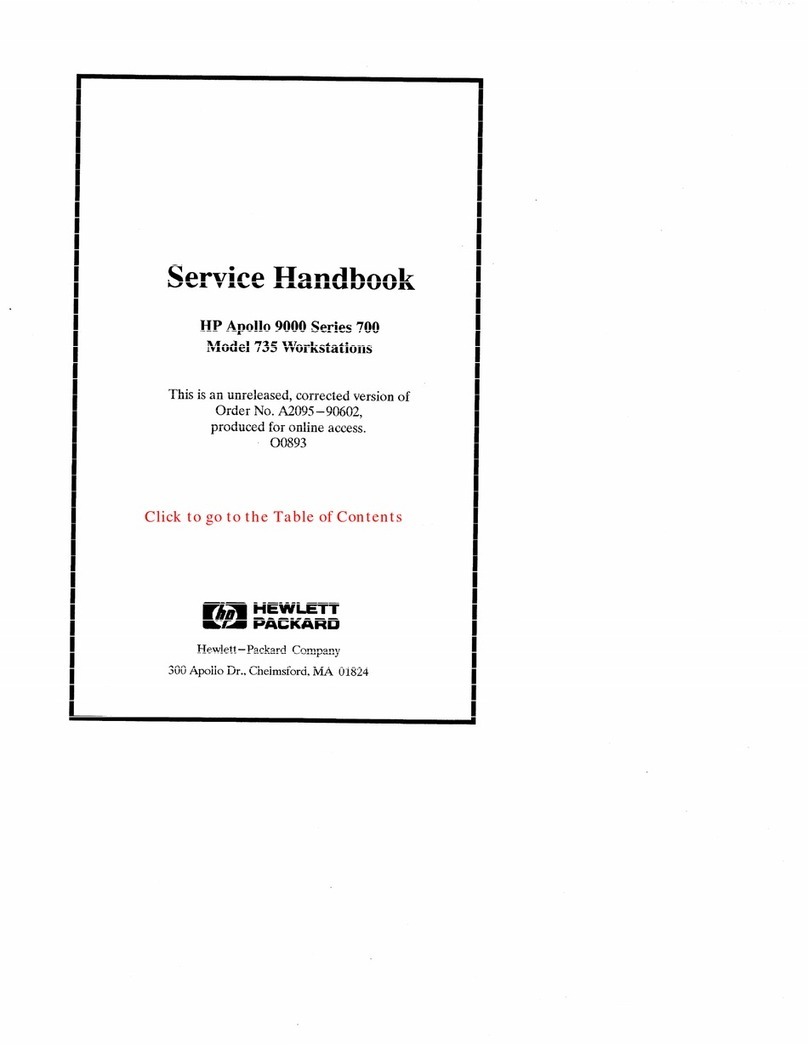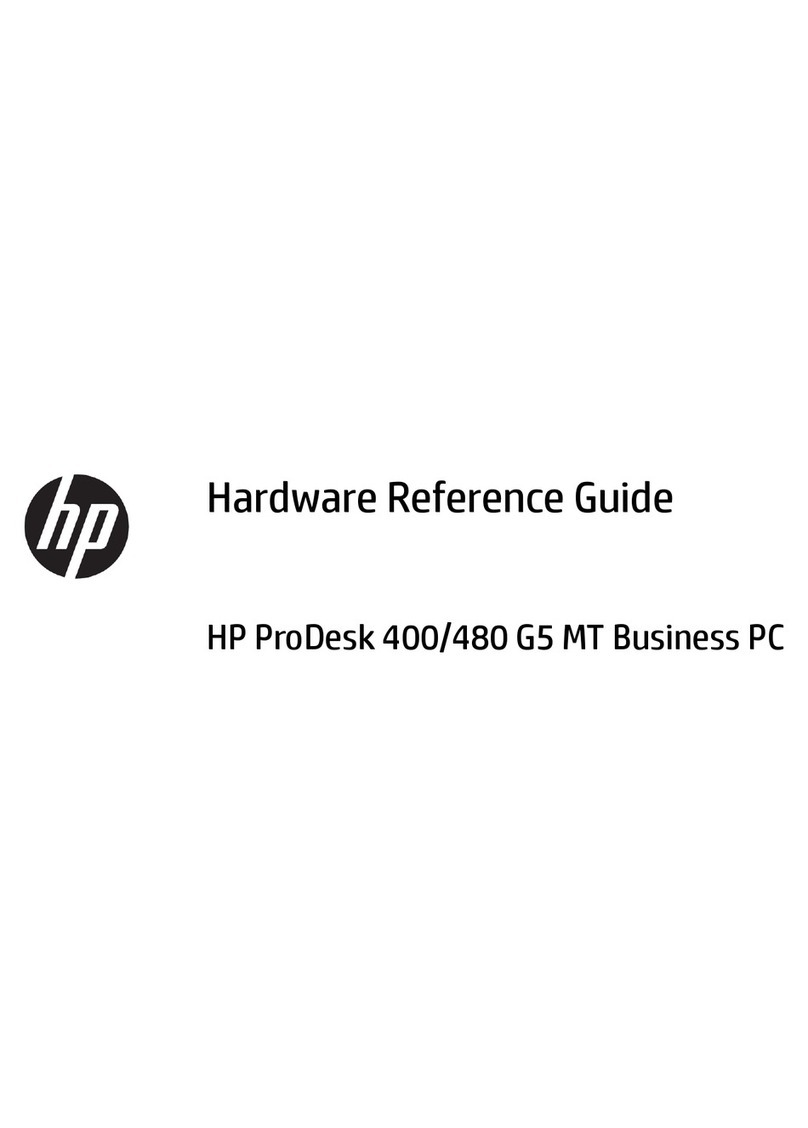4Creare CD e DVD
• Per aggiungere file al disco, seguire le istruzioni
visualizzate (prima di registrare potrebbe essere
necessario fare clic su Annulla, estrarre il disco
e inserirlo di nuovo).
Oppure:
• Per cancellare un disco riscrivibile, fare clic su
Continua.
NOTA. In alcuni casi, se sul disco c’è lo spazio
sufficiente, è possibile aggiungervi altri file. Con i
CD audio registrati questo non è possibile perché
si tratta di dischi di tipo "closed session" (sessione
chiusa).
4 Per assegnare un nome al disco, selezionare
Etichetta volume, quindi immettere il nome. Se
non viene inserito alcun nome, RecordNow! ne
assegnerà uno in base alla data di registrazione.
5 Aggiungere i file di dati nella finestra di
selezione file:
• Fare clic sul pulsante Aggiungi file e cartelle,
sull’icona della cartella Sfoglia per trovare e
selezionare il file, quindi su Aggiungi. Ripetere
questa operazione finché saranno stati aggiunti
tutti i file.
Oppure:
• Trascinare il file dal desktop o da Esplora
risorse nella finestra di selezione dei file.
Ripetere questa operazione finché saranno stati
aggiunti tutti i file.
NOTA. Per cambiare il nome dei file, nella finestra
di selezione dei file selezionare il nome corrente e
sovrascrivere il nuovo nome. I nomi dei file
originali salvati sul disco rigido non vengono
modificati.
6 Una volta aggiunti tutti i file, fare clic su
Masterizza.
7 Al termine della registrazione fare clic
su Fine.
Per ulteriori informazioni su come registrare file di
dati con RecordNow!, fare clic su ?, quindi su Guida
di RecordNow!.
Note sulla registrazione di file di
dati su disco
Per registrare file di dati su disco, è importante
ricordare che:
• Se sul disco CD-R o DVD+R c’è ancora spazio
disponibile, è possibile registrarvi altri file di dati
anche in una sessione successiva. Per registrare file
su dischi DVD+R in un’altra sessione, selezionare
l’opzione corrispondente in RecordNow!: inserire
il DVD già registrato, aprire RecordNow!, fare clic
sull’icona Opzioni (quella con la chiave),
selezionare la scheda Avanzate, quindi l’opzione
di registrazione desiderata e fare clic su OK.
• Se i file aggiunti hanno lo stesso nome di quelli
registrati precedentemente, questi ultimi vengono
sovrascritti.
• Con RecordNow! è possibile cambiare i nomi e i
titoli dei file da registrare e di quelli già registrati.
• Mano a mano che vengono selezionati i file di dati
da registrare sul disco, RecordNow! calcola e
visualizza la quantità di spazio ancora disponibile.
Copiare un DVD o CD
IMPORTANTE. HP incoraggia un uso legittimo delle
tecnologie e non approva l’uso dei suoi prodotti per
fini diversi da quelli consentiti dalle leggi in materia
di copyright.
Con RecordNow! è possibile eseguire la copia dei
propri dischi musicali o di dati. I DVD commerciali
invece non possono essere copiati perché protetti
dalle leggi sul copyright e criptati per evitarne la
duplicazione non autorizzata.